HP ENVY 5646 e-All-in-One Printer Manuel d'utilisateur
Naviguer en ligne ou télécharger Manuel d'utilisateur pour Imprimer et scanner HP ENVY 5646 e-All-in-One Printer. HP ENVY 5640 e-All-in-One Printer Guida d'uso Manuel d'utilisatio
- Page / 138
- Table des matières
- MARQUE LIVRES
- Sommario 3
- 1 Procedure 7
- 2 Informazioni preliminari 8
- Parti della stampante 9
- Vista posteriore 10
- Caricare i supporti 17
- Caricamento degli originali 21
- Modalità Attesa 23
- Spegnimento automatico 24
- Accesso facilitato 25
- Stampa delle foto 27
- Stampa dei documenti 29
- Stampa con AirPrint 32
- 4 Utilizzare Web Services 36
- Stampa con HP ePrint 40
- Utilizzo di Supporti HP 42
- Rimozione di Web Services 44
- 5 Copia e scansione 46
- Copia di documenti 47
- Scansione 48
- Scansione a e-mail 50
- 6 Utilizzo delle cartucce 54
- Sostituire le cartucce 56
- Operazioni preliminari 65
- Casella strumenti (Windows) 71
- HP Utility (OS X) 71
- Informazioni sui cookie 72
- 8 Risolvere un problema 74
- Funzione Descrizione 80
- 1 Contatti elettrici 80
- Errori di stampa 82
- Problemi di copia 91
- Problemi di scansione 92
- Assistenza HP 97
- Altre garanzie 98
- A Informazioni tecniche 99
- Caratteristiche tecniche 101
- Specifiche per la copia 102
- Resa delle cartucce 102
- Risoluzione di stampa 102
- Utilizzo della carta 103
- (normativa CE N 104
- Numero di modello normativo 107
- Giappone 108
- Specifica FCC 108
- Dichiarazione di conformità 110
- B Errori (Windows) 114
- Inchiostro in esaurimento 115
- Inchiostro quasi esaurito 116
- Problema cartuccia 117
- Carta esaurita 123
- Errore della stampante 125
- Sportello aperto 126
- Cartuccia contraffatta 128
- Carta troppo corta 130
- Impossibile stampare 135
- Indice analitico 137
Résumé du contenu
HP ENVY 5640 e-All-in-One series
Vista posterioreFigura 2-2 Vista posteriore di HP ENVY 5640 e-All-in-One seriesFunzione Descrizione1 Alimentazione. Usare solo il cavo di alimentazio
avvisi della Hewlett-Packard CompanyLe informazioni qui contenute sono soggette a modifiche senza preavviso.Tutti i diritti riservati. La riproduzione
Caratteristiche tecnicheQuesto capitolo riporta tutte le specifiche tecniche relative all’unità HP ENVY 5640 series. Perulteriori specifiche del prodo
Specifiche per la copia●Elaborazione digitale delle immagini●Il numero massimo di copie varia a seconda del modello.●La velocità di copia varia a seco
Programma per la protezione dell'ambienteHewlett-Packard si impegna a fornire prodotti di alta qualità che non rechino danni all'ambiente.Qu
Componenti in plasticaI componenti in plastica di peso superiore a 25 grammi sono contrassegnati secondo gli standardinternazionali per facilitarne l&
Smaltimento delle batterie a TaiwanAvviso relativo alla batteria per il BrasileAvviso sui materiali in perclorato (California)EPEATITWW Programma per
Tabella delle sostanze tossiche e nocive (Cina)Vincoli imposti alle sostanze nocive (Ucraina)Vincoli imposti alle sostanze nocive (India)100 Appendice
Informazioni sulle norme vigentiLa stampante soddisfa i requisiti degli enti normativi del proprio paese/regione.Questo capitolo tratta i seguenti arg
Specifica FCCAvviso per gli utenti residenti in CoreaDichiarazione di compatibilità VCCI (Classe B) per gli utenti residenti inGiappone102 Appendice A
Comunicazione relativa al cavo di alimentazione per gli utenti residenti inGiapponeCopertura lucida delle periferiche intermedie per la GermaniaITWW I
Pannello di controllo e spie di statoPanoramica dei pulsanti e delle spie luminoseLa figura seguente e la relativa tabella forniscono un riferimento r
Dichiarazione di conformità104 Appendice A Informazioni tecniche ITWW
Informazioni sulle norme vigenti per i prodotti wirelessQuesta sezione contiene le seguenti informazioni sulle norme vigenti in materia di prodotti wi
Avviso per gli utenti residenti in CanadaAvviso per gli utenti residenti a Taiwan106 Appendice A Informazioni tecniche ITWW
Avviso per gli utenti residenti in MessicoAvviso wireless per gli utenti residenti in GiapponeITWW Informazioni sulle norme vigenti 107
B Errori (Windows)●Inchiostro in esaurimento●Inchiostro quasi esaurito●Problema cartuccia●Controllare lo sportello di accesso alla cartuccia●Problema
Inchiostro in esaurimentoLa cartuccia d'inchiostro indicata nel messaggio non ha inchiostro a sufficienza.Le avvertenze e gli indicatori del live
Inchiostro quasi esauritoLa cartuccia d'inchiostro indicata nel messaggio ha quasi esaurito l'inchiostro.Le avvertenze e gli indicatori del
Problema cartucciaLa cartuccia d'inchiostro indicata nel messaggio è mancante, danneggiata, incompatibile o è inseritanell'alloggiamento err
Controllare lo sportello di accesso alla cartucciaPer avviare la stampa lo sportello di accesso alle cartucce deve essere chiuso. Fare clic qui per av
Problema cartucciaLa cartuccia d'inchiostro non è compatibile con la stampante. Questo errore si verifica se si installauna cartuccia HP Instant
Icone sul display del pannello di controlloIcona ScopoCopia: Consente di aprire il menu Copia da cui è possibile selezionare un tipo di copia o modifi
Formato carta non corrispondenteIl tipo o il formato carta selezionato nel driver di stampa non coincide con la carta caricata nellastampante. Control
Il carrello delle cartucce d'inchiostro è bloccatoQualcosa blocca il carrello delle cartucce di inchiostro (la parte della stampante in cui sono
Inceppamento della carta o problema legato al vassoioLa carta si è inceppata nella stampante.Prima di eliminare l'inceppamento, controllare quant
Carta esauritaIl vassoio predefinito è vuoto.Caricare altra carta e toccare OK.Per maggiori informazioni, vedere Caricare i supporti a pagina 11.ITWW
Impossibile stampare il documentoNon è stato possibile stampare il documento a causa di un problema verificatosi nel sistema distampa.Per informazioni
Errore della stampanteSi era verificato un problema con la stampante o con il sistema di inchiostro. In genere è possibilerisolvere tali problemi comp
Sportello apertoPrima di poter stampare, è necessario che tutti gli sportelli e i coperchi siano chiusi.SUGGERIMENTO: Se completamente chiusi, la magg
Errore cartuccia d'inchiostroLe cartucce indicate nel messaggio sono danneggiate.Vedere Sostituire le cartucce a pagina 50.ITWW Errore cartuccia
Cartuccia contraffattaLa cartuccia installata non è una cartuccia HP originale nuova. Contattare il punto vendita in cui si èacquistata la cartuccia.
Cartucce di inchiostro non compatibiliLa cartuccia d'inchiostro non è compatibile con la stampante.Soluzione: Rimuovere immediatamente la cartucc
Icona ScopoIcona ECO: visualizza una schermata in cui è possibile configurare alcune delle funzionalità dellastampante tese alla protezione dell'
Carta troppo cortaLa carta caricata è più corta del requisito minimo richiesto. Caricare carta che soddisfi i requisiti dellastampante. Per ulteriori
Carta troppo lunga per il fronte/retro automaticoLa carta caricata è troppo lunga per essere supportata dall'unità fronte/retro automatica. È pos
Cartuccia HP Instant Ink incompatibileQuesta cartuccia può essere utilizzata solo nelle stampanti in grado di supportare HP Instant Ink.Se ritenete ch
Cartuccia HP Instant Ink utilizzataLe cartucce HP Instant Ink elencate sul display del pannello di controllo della stampante possonoessere utilizzate
Collegare la stampante ad HP ConnectedLa stampante deve essere collegata ad HP Connected, in caso contrario non sarà in grado distampare immediatament
Impossibile stampareLa stampante deve essere collegata ad HP Connected per aggiornare lo stato Instant Ink.Non sarà possibile stampare fino a quando l
Cartuccia protetta HP installataLa cartuccia d'inchiostro inclusa nell'elenco visualizzato sul pannello di controllo della stampante puòesse
Indice analiticoAAccesso facilitato 19Al termine del periodo diassistenza 92alimentazionerisoluzione dei problemi 89ambienteProgramma per la protezion
reticonfigurazione dellacomunicazione wireless 59illustrazione connettore 4impostazioni IP 64modifica impostazioni 64Riciclaggiocartucce d'inchio
Informazioni di base sulla cartaLa stampante è progettata per l'uso con la maggior parte dei tipi di carta da ufficio. Prima diacquistare grandi
disponibile in finitura lucida e in diversi formati, tra cui A4, 8,5 x 11 pollici e 10 x 15 cm (4 x6 pollici). Senza acidi per una maggiore durata dei
Come ordinare le forniture di carta HPLa stampante è progettata per l'uso con la maggior parte dei tipi di carta da ufficio. Per ottenere unaqual
Caricare i supportiSelezionare un formato carta per continuare.Per caricare carta di formato piccolo1. Estrarre il vassoio foto.Se non si riesce ad es
2. Caricare la carta.●Inserire una risma di carta nel vassoio, introducendo il lato più corto, con il lato da stamparerivolto verso il basso.●Spingere
●Inserire una risma di carta nel vassoio, introducendo il lato più corto, con il lato da stamparerivolto verso il basso.●Spingere la carta in avanti f
●Far scorrere una risma di buste completamente verso l'interno.●Far scorrere le guide di larghezza della carta completamente verso l'interno
Caricamento degli originaliPer caricare un originale sul piano di scansione1. Sollevare il coperchio dello scanner.2. Caricare l'originale con il
Aprire il software della stampante HP (Windows)Dopo aver installato il software della stampante HP, a seconda del sistema operativo, effettuare unadel
Modalità Attesa●Nella modalità di sospensione il consumo energetico è ridotto.●Dopo la configurazione iniziale, la stampante entra in modalità di sosp
Spegnimento automaticoSpegnimento automatico viene abilitato automaticamente all'accensione della stampante. SeSpegnimento automatico è abilitato
Accesso facilitatoLa stampante offre varie funzioni che consentono l'accesso agli utenti con particolari esigenze.Esigenze visivePer gli utenti c
3StampaLa maggior parte delle impostazioni di stampa vengono gestite automaticamente dall'applicazione.Modificare manualmente le impostazioni sol
Stampa delle fotoVerificare che la carta fotografica sia caricata nel vassoio foto.Per stampare foto da un dispositivo di memoria1. Inserire un dispos
Per stampare foto dal computer (OS X)1. Caricare la carta nel vassoio. Per maggiori informazioni, vedere Caricare i supporti a pagina 11.2. Nel menu F
Stampa dei documentiVerificare che la carta sia caricata nel vassoio foto.Per stampare un documento1. Dal software in uso, selezionare Stampa.2. Contr
Sommario1 Procedure ...
NOTA: Nel caso in cui i documenti stampati non siano allineati ai margini della carta, verificare diavere scelto la lingua e la regione corrette. Sele
Stampa su entrambi i lati dei fogli (fronte/retro)Per stampare su entrambi i lati della paginaSe il meccanismo automatico per la stampa fronte/retro a
Stampa con AirPrintLa stampa mediante AirPrint di Apple è supportata per iOS 4.2 e Mac OS X 10.7 o versionisuccessive. AirPrint consente di stampare i
Stampare utilizzando il Max dpiUtilizzare la modalità Max dpi per stampare immagini nitide e di alta qualità sulla carta fotografica.La stampa in moda
Suggerimenti per la riuscita della stampaUtilizzare i seguenti suggerimenti per stampare correttamente.Suggerimenti per la stampa da computerPer ulter
◦Windows 8.1: fare clic sul pulsante freccia giù nell'angolo inferiore sinistro della schermataStart e selezionare il nome della stampante.◦Windo
4 Utilizzare Web Services●Quali sono i servizi Web Services?●Configurazione di Web Services●Stampa con HP ePrint●Utilizzo di Supporti HP●Utilizzare il
Quali sono i servizi Web Services?ePrint●ePrint è un servizio gratuito di HP che consente di stampare dalla stampante dotata difunzionalità HP ePrint
Configurazione di Web ServicesPrima di configurare Web Services, verificare che la stampante sia collegata a Internet tramite unaconnessione wireless.
Per configurare Web Services tramite il software della stampante HP (Windows)1. Aprire il software della stampante HP. Per maggiori informazioni, vede
5 Copia e scansione ...
Stampa con HP ePrintHP ePrint è un servizio gratuito di HP che consente di stampare dalla stampante abilitata per ePrintda qualunque luogo in cui sia
NOTA: Il messaggio e-mail viene stampato non appena viene ricevuto. Come per tutte le e-mail,non vi è garanzia sul se e quando verrà ricevuta. È possi
Utilizzo di Supporti HPAttivando Supporti HP, un servizio gratuito di HP, è possibile stampare dal Web senza usare uncomputer. È possibile stampare pa
Utilizzare il sito web HP ConnectedUtilizzare il sito Web gratuito HP Connected di HP per impostare una maggiore sicurezza per HPePrint e indicare gli
Rimozione di Web ServicesRimozione di Web Services1.Sul display del pannello di controllo della stampante, toccare (ePrint), quindi (Impostaz.Web S
Consigli per l'utilizzo di Web ServicesPer stampare le applicazioni e utilizzare HP ePrint tenere conto dei suggerimenti riportati di seguito.Sug
5 Copia e scansione●Copia di documenti●Scansione●Suggerimenti per la riuscita delle operazioni di copia e scansione40 Capitolo 5 Copia e scansione I
Copia di documentiIl menu Copia sul display della stampante consente di selezionare agevolmente il numero di copie ela stampa a colori o in bianco e n
ScansioneÈ possibile acquisire documenti, foto e altri tipi di carta e inviarli a diverse destinazioni, ad esempioun computer o un destinatario di pos
4. Scegliere il tipo di collegamento scansione desiderato.5. Toccare Avvio scansione.Per eseguire la scansione di un originale dal software della stam
Controllare lo sportello di accesso alla cartuccia ... 112Problema cartuccia
4. Modificare le opzioni di scansione, se necessario.5. Toccare Avvio scansione.Scansione a e-mailL'app Scansione a e-mail è un'applicazione
3. Sul display del pannello di controllo, selezionare l'account che si intende utilizzare e toccareContinua.NOTA: Selezionare Account non incluso
Per abilitare Webscan1. Apertura del server web incorporato. Per maggiori informazioni, vedere Apertura del server Webincorporato a pagina 66.2. Fare
Suggerimenti per la riuscita delle operazioni di copia escansionePer eseguire copie e scansioni di qualità, seguire le seguenti istruzioni:●Come esegu
6 Utilizzo delle cartucce●Controllo dei livelli di inchiostro stimati●Sostituire le cartucce●Ordinare le cartucce di inchiostro●Modalità di utilizzo c
Controllo dei livelli di inchiostro stimatiPer controllare i livelli di inchiostro stimati dal pannello di controllo della stampante▲Nella schermata i
Sostituire le cartuccePer sostituire le cartucce1. Controllare che la stampante sia accesa.2. Rimuovere la vecchia cartucciaa. Aprire lo sportello di
c. Inserire la nuova cartuccia nell’alloggiamento fino a quando non scatta in posizione.4. Chiudere lo sportello di accesso alle cartucce.NOTA: HP sof
Ordinare le cartucce di inchiostroPrima di ordinare le cartucce, verificare il codice corretto della cartuccia.Rilevare il codice della cartuccia sull
NOTA: In alcuni paesi/regioni non è possibile ordinare cartucce d'inchiostro online. Se il prodottodesiderato non è disponibile nel proprio paese
vi ITWW
Modalità di utilizzo con una sola cartucciaSelezionare la modalità a cartuccia singola per utilizzare la HP ENVY 5640 series con una solacartuccia di
Informazioni sulla garanzia della cartucciaLa garanzia relativa alle cartucce di HP è applicabile quando le cartucce vengono utilizzate nellaperiferic
Memorizzazione dei dati di utilizzo anonimiLe cartucce HP utilizzate con questa stampante contengono un chip di memoria che guida nelleoperazioni dell
Suggerimenti per l'uso delle cartucceAttenersi ai seguenti suggerimenti per lavorare con le cartucce:●Per proteggere le cartucce dal rischio di e
7 Collegamento della stampanteSono disponibili ulteriori impostazioni avanzate nella home page della stampante (EWS). Permaggiori informazioni, vedere
Configurazione del la stampante per la comunicazionewireless●Operazioni preliminari●Configurazione della stampante per la rete wireless●Modifica del m
Modifica del metodo di connessioneUna volta installato il software della stampante HP e connessa la stampante al computer o a unarete, è possibile uti
1. Sul pannello di controllo della stampante, toccare Configura, quindi toccare Installazione in rete.2. Toccare Impostazioni wireless.3. Toccare Wire
Direct dall'elenco delle reti wireless visualizzato, ad esempio DIRECT-**- HP ENVY-5640 (dove** sono i caratteri univoci che identificano la stam
Per stampare da un computer con funzionalità wireless (OS X)1. Assicurarsi di aver attivato Wi-Fi Direct sulla stampante.2. Attivare il Wi-Fi sul comp
1 ProcedureUtilizzo dell'unità HP ENVY 5640 series●Informazioni preliminari a pagina 2●Stampa a pagina 20●Utilizzare Web Services a pagina 30●Cop
Cambiare le impostazioni di reteDal pannello di controllo della stampante, è possibile configurare e gestire la connessione wireless edeseguire divers
Strumenti di gestione avanzata della stampante (perstampanti in rete)Per visualizzare o cambiare alcune impostazioni può essere necessaria una passwor
Fare doppio clic su HP Utility nella cartella Hewlett-Packard in Applicazioni al livello superiore deldisco rigido.Apertura del server Web incorporato
Suggerimenti per la configurazione e l'utilizzo di unastampante di reteUtilizzare i seguenti suggerimenti per configurare e utilizzare una stampa
8 Risolvere un problemaQuesto capitolo tratta i seguenti argomenti:●Problemi di inceppamento e alimentazione della carta●Problemi relativi alle cartuc
Problemi di inceppamento e alimentazione della cartaQuale operazione effettuare?Rimozione della carta inceppataRisoluzione dei problemi legatiall&apos
b. Individuare la carta inceppata all'interno della stampante, afferrarla con entrambe le mani etirarla verso di sé.ATTENZIONE: Se la carta si st
b. Ruotare lateralmente la stampante con cautela in modo da poter accedere alla parteinferiore.c. All'interno della stampante controllare lo spaz
Per la rimozione degli inceppamenti nel carrello di stampa, consultare la sezione della Guidacon le istruzioni generali.1. Rimuovere eventuali oggetti
◦Assicurarsi che la carta sia caricata nel vassoio. Per maggiori informazioni, vedere Caricarei supporti a pagina 11. Sfogliare la risma di carta prim
2 Informazioni preliminariQuesto capitolo tratta i seguenti argomenti:●Parti della stampante●Pannello di controllo e spie di stato●Informazioni di bas
Problemi relativi alle cartucce d'inchiostroProvare a rimuovere e reinserire le cartucce d'inchiostro. Accertarsi che le cartucce di stampa
9. Chiudere lo sportello di accesso alle cartucce e verificare che il messaggio di errore siascomparso.10. Se il messaggio di errore appare nuovamente
Errori di stampaQuale operazione effettuare?Risoluzione dei problemi dovuti all'impossibilità di stampare la paginaHP Print and Scan Doctor L&apo
c. Sul menu Stampante, verificare che non ci siano segni di spunta accanto a Interrompistampa o Utilizza stampante non in linea.d. Qualora siano state
Windows 7i. Dal menu Start di Windows, fare clic su Pannello di controllo, Protezione sistema,quindi su Strumenti di amministrazione.ii. Fare doppio c
Per cancellare la coda di stampaa. A seconda del sistema operativo utilizzato, fare quanto segue:●Windows 8.1 e Windows 8: Selezionare o toccare l&apo
6. Attendere almeno 15 secondi.7. Ricollegare il cavo di alimentazione alla presa a muro.8. Ricollegare il cavo di alimentazione sul lato della stampa
d. In Casella strumenti stampante, fare clic su Allinea cartucce d'inchiostro nella schedaServizi dispositivo. La stampante stampa un foglio di a
c. Toccare Rapporti.d. Toccare Rapporto sulla qualità di stampa.6. Pulire automaticamente le cartucce d'inchiostro se la pagina di diagnostica mo
Allineamento delle cartuccea. Caricare una risma di carta comune bianca in formato Lettera o A4 nel vassoio della carta.b. Apertura di Utility HP.NOTA
Parti della stampanteVista anterioreFigura 2-1 Viste anteriore e posteriore di HP ENVY 5640 e-All-in-One seriesFunzione Descrizione1 Coperchio2 Pelli
NOTA: Se la qualità di stampa resta scadente anche dopo aver eseguito la pulitura,provare ad eseguire l'allineamento della stampante. Se i proble
Problemi di copiaRisoluzione dei problemidi copiaUtilizzare la procedura guidata di risoluzione dei problemi online HPSeguire le istruzioni dettagliat
Problemi di scansioneHP Print and Scan Doctor L'utility HP Print and Scan Doctor cercherà di diagnosticare e risolvere i problemiautomaticamente.
Problemi relativi alla rete e alla connessioneQuale operazione effettuare?Risoluzione dei problemi legati alla connessione wirelessScegliere una delle
NOTA: Le procedure guidate di risoluzione dei problemi online di HP potrebbero non esseredisponibili in tutte le lingue.Per la risoluzione dei problem
Problemi legati all'hardware della stampanteSUGGERIMENTO: Eseguire HP Print and Scan Doctor per diagnosticare e risolvereautomaticamente problemi
Allineamento testina di stampa non riuscito●Se il processo di allineamento non riesce, verificare di aver caricato carta comune bianca nuovanel vassoi
Assistenza HP●Registrazione stampante●Procedura di assistenza●Assistenza telefonica HP●Altre garanzieRegistrazione stampanteEffettuando la registrazio
Durata dell'assistenza telefonicaÈ disponibile un anno di assistenza telefonica in America del Nord, Asia nell'area del Pacifico eAmerica La
A Informazioni tecnicheIn questa sezione vengono fornite le informazioni sulle specifiche tecniche e le normativeinternazionali relative all'unit


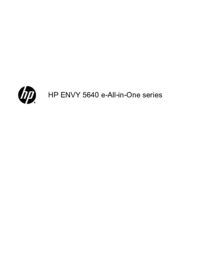

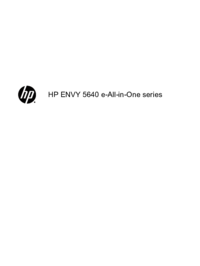

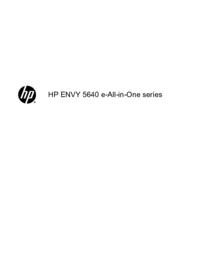





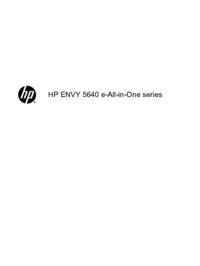


 (192 pages)
(192 pages) (136 pages)
(136 pages) (214 pages)
(214 pages) (140 pages)
(140 pages) (140 pages)
(140 pages) (142 pages)
(142 pages) (87 pages)
(87 pages) (108 pages)
(108 pages)







Commentaires sur ces manuels